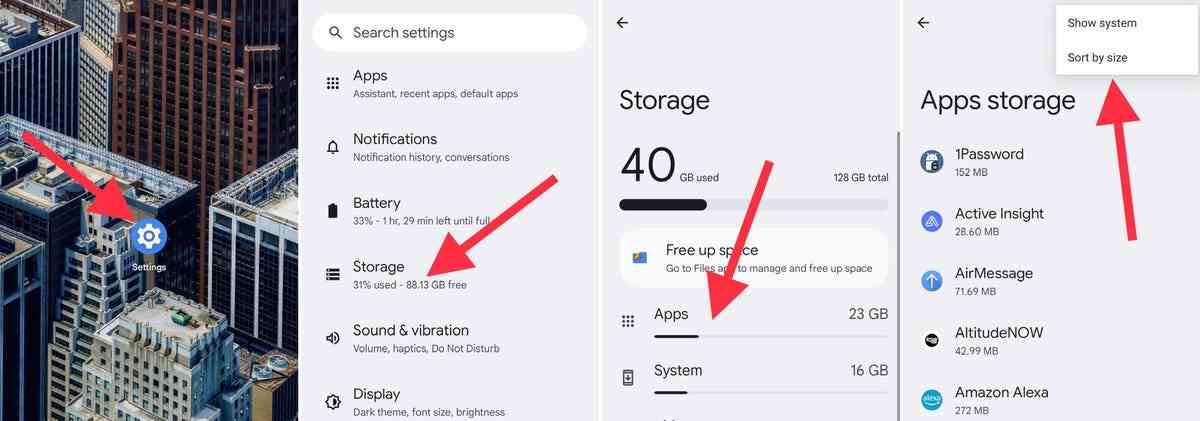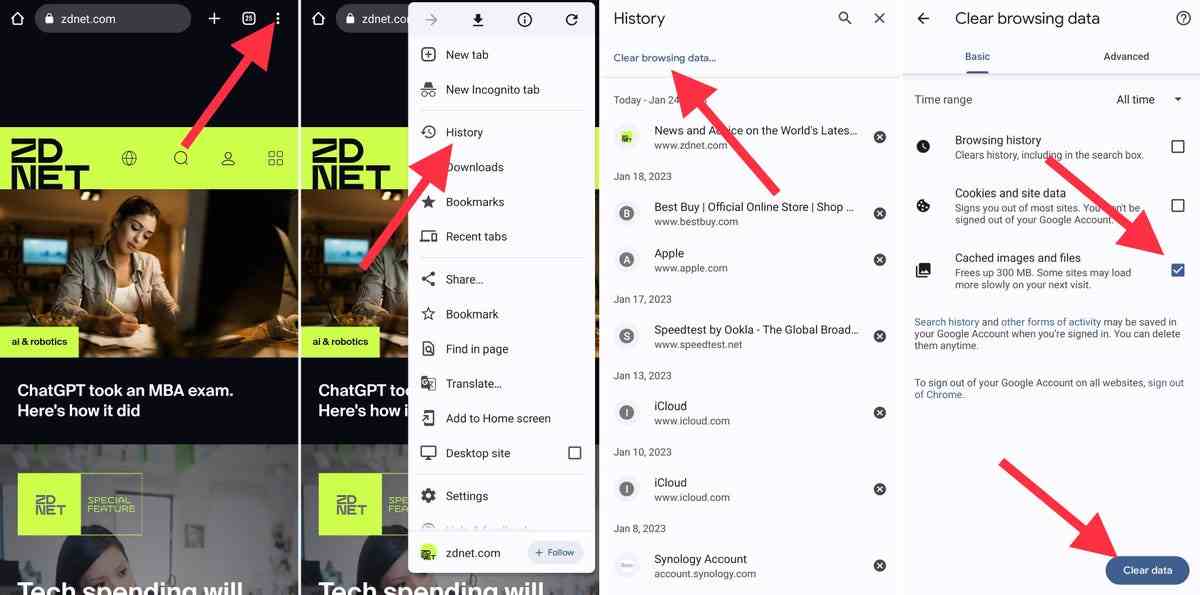Zamanla Android cihazınız biraz yavaşlamaya başlayabilir ve bu sinir bozucu olabilir. Neyse ki akıllı telefonunuzun veya tabletinizin performansı yavaşsa bu sorunların çözümleri var. Cihazınızı yeniden başlatmanız birçoğunu düzeltebilir.
Android akıllı telefonda performansı artırmanın veya en azından ek depolama alanı açmanın bir diğer yaygın yolu, uygulamanın önbelleğe alınmış verilerini temizlemektir. Ve Ziyaret ettiğiniz web sitelerine ilişkin Chrome’un önbelleğe aldığı veriler.
Aşağıda fazla zaman almayan her iki prosedür de bulunmaktadır. En zor kısım nereye bakacağınızı bilmektir ve bu kılavuz size nereye gideceğinizi gösterir.
Android cihazdaki tüm eğitimlerde olduğu gibi, farklı cihaz üreticileri ve Android üzerinde çalışan özel yazılımlar nedeniyle size yönelik adımlar aşağıda açıkladıklarımızdan biraz farklı olabilir. Ancak sürecin çoğu burada ele alınmaktadır ve bu özet, en azından doğru yöne yönlendirilmenizi sağlayacak kadar benzer olmalıdır.
Bir uygulamanın önbelleğe alınmış verileri nasıl temizlenir?
İhtiyacınız olacak tek şey bu prosedür için bir Android cihazdır. Kullandığınız Android sürümünün ve cihazın markasının/modelinin, önbelleğe alınan veri ayarlarının nerede bulunacağını belirleyebileceğini unutmayın.
-
Akıllı telefonunuzda veya tabletinizde yüklü olan tüm uygulamaların listesini görüntüleyin.
Android telefonunuzda veya tabletinizde yüklü olan tüm uygulamaları görüntülemenin en hızlı yolu menüyü açmaktır Ayarlar ve bölüm için ana listede arama yapın Depolamak ; basın.
Bir sonraki ekranda öğesine dokunun Uygulamalar. Moto G 5G gibi bazı telefonlar Depolama seçeneğini atlar ve uygulamaları doğrudan Ayarlar uygulamasında listeler. Uygulama listesini bulmakta sorun yaşıyorsanız bulmak için Ayarlar uygulamasının üst kısmındaki arama çubuğunu kullanın.
Android’in bazı sürümleri, hangi uygulamaların cihazınızda en fazla depolama alanını kullandığını görmenizi kolaylaştırır. Sadece sağ üst köşedeki üç nokta simgesine dokunun ve Boyuta göre sırala. Not: Bu seçenek, Pixel cihazında çalışan Android 14/15’te görünmez.
Ekran görüntüleri: Jason Cipriani/ZDNET
-
Bir uygulamanın önbelleğini temizleme
Listeden bir uygulama seçin. Bir uygulamanın veya sistem hizmetinin önbelleğini temizlerken karışık sonuçlar elde ettiğimizden, Android System Intelligence gibi bir sistem hizmetini değil, bir uygulamayı seçmeyi belirttiğimizi unutmayın. Bu nedenle yalnızca yüklediğiniz uygulamaların önbelleğini temizlemenizi öneririz.
Bir uygulamayı açtığınızda uygulamanın boyutunu, kullanıcı verilerini, önbellek boyutunu ve kapladığı toplam depolama alanını görebilirsiniz. Sayfanın üst kısmında kullanabileceğiniz iki seçenek vardır: Depolama alanını temizle Ve önbelleği boşalt.
Tıklamak önbelleği boşalt Bu uygulamanın kayıtlı önbelleğini temizlemek için. Tıklamamaya dikkat edin Açık depolama, çünkü bu uygulamayı sıfırlar ve her şeyi yeniden yapılandırmanız gerekir. Ancak, olumsuz sonuçlara yol açmadan önbelleği temizleyebilirsiniz.
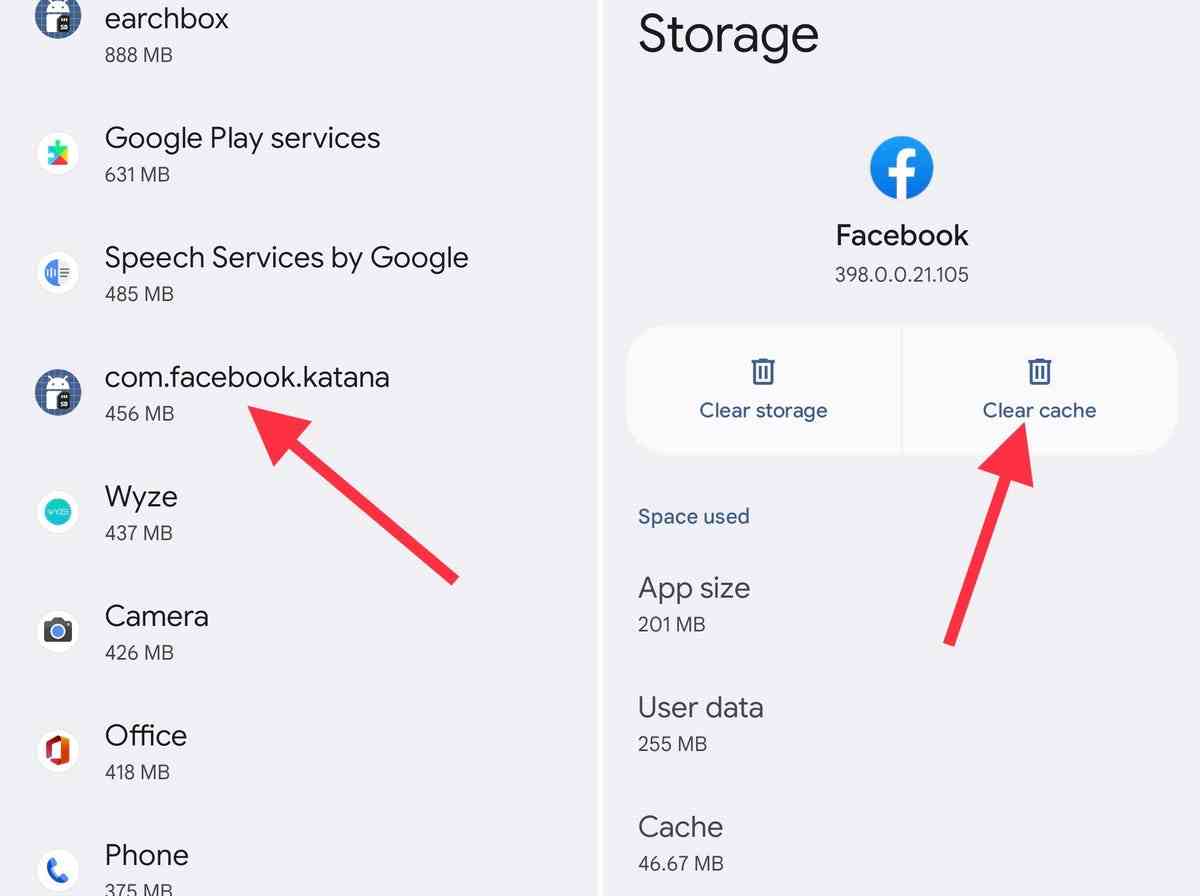
Ekran görüntüleri: Jason Cipriani/ZDNET
-
Tekrarlamak
Listeyi incelemeye devam edin, çok yer kaplayan uygulamaları arayın ve her birinin önbelleğini temizleyin.
Veya gerçekten kapsamlı olmak istiyorsanız, telefonunuzdaki tüm uygulamaların önbelleğini inceleyebilir ve temizleyebilirsiniz.
Ancak Facebook uygulaması gibi alan yoğunluğu en fazla olan uygulamalarla başlamanızı öneririz.
Chrome’un önbelleği nasıl temizlenir
-
Chrome Geçmiş Ayarlarına gidin
Android akıllı telefonunuzda veya tabletinizde Chrome uygulamasını açın ve ardından sağ üst köşedeki üç noktalı menü simgesine dokunun. Sonra seçin Tarihi > Tarama verilerini temizle.
Ekran görüntüleri: Jason Cipriani/ZDNET
-
Silinecek verileri seçin
Bir sonraki ekranda seçeneklerin bir listesi görüntülenir; Chrome’dan hangi verileri silmek istediğinizi ve verilerin silinmesini istediğiniz süreyi seçebilirsiniz. Veri seçeneği kısa bir açıklama ve deneyiminizi nasıl etkileyeceğiyle birlikte gelir.
Örneğin, çerezleri ve site verilerini temizlemek, belirli web sitelerine (deneyimlerimize göre tüm web sitelerine) erişiminizi engelleyecektir. Önbelleğe alınmış görselleri ve dosyaları silmek, Chrome’un sık kullandığınız bir siteden görselleri bir daha yüklemesi gerektiğinde biraz daha uzun sürmesine neden olabilir.
Silmek istediğiniz verileri bir süre ile birlikte seçin ve ardından düğmeye basın Verileri sil ekranın alt kısmında.
-
Chrome’un önbelleğini temizlemenin daha kolay bir yolu
Android’de Chrome’un daha yeni sürümlerinde menü düğmesini tıklarsanız ” başlıklı bir giriş göreceksiniz. Tarama verilerini temizle“.
Üzerine tıkladığınızda, belirli bir döneme ait tarama verilerini kolayca temizlemeniz için bir açılır pencere görünecektir.
Eğer tıklarsan Daha fazla seçenekSilinecek verileri ve süreyi belirleyebileceğiniz yukarıda gördüğünüz navigasyon verileri seçim ekranına erişeceksiniz.
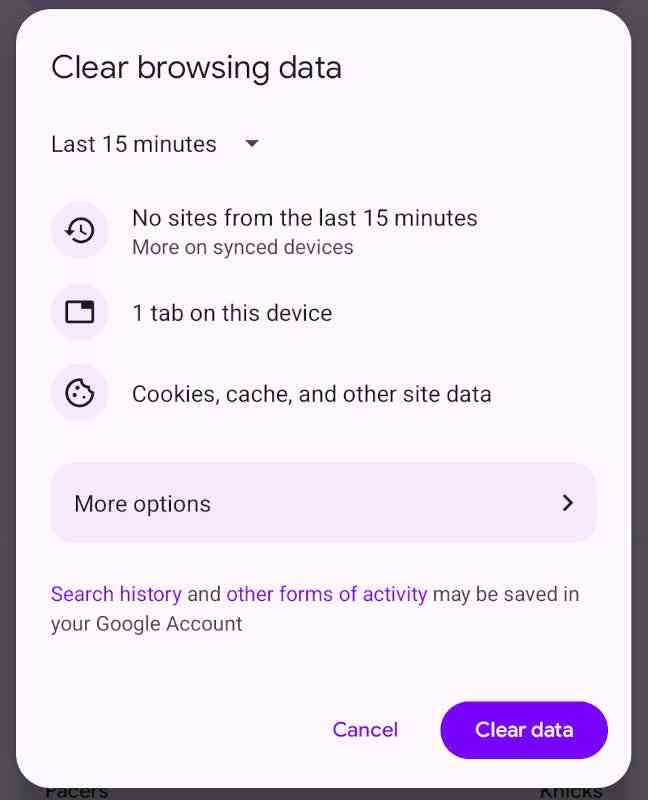
Android’de Chrome önbelleğini temizlemenin daha da kolay bir yöntemi. Jack Wallen/ZDNET
SSS
Önbelleğe alınmış veriler nedir?
İster bir uygulama ister Chrome için önbelleğe alınmış verileri temizlediğinizde, uygulamanın indirdiği çeşitli dosyaları ve bilgileri silmiş olursunuz.
Facebook gibi bir uygulama için önbelleğe alınan veriler, telefonun zaman çizelgesinde kaydırmayı hızlandırmak için bilgileri kaydettiği profil fotoğrafları, görseller, videolar ve diğer benzer içerikler olabilir.
Önbelleğe alınan bu dosyalar ve veriler genel deneyime katkıda bulunsa da, gerekli değildirler ve çoğu zaman hantallaşarak çok fazla depolama alanı kaplayabilirler.
Android cihazımın önbelleğini ne sıklıkla temizlemeliyim?
Duruma göre değişir. Çok sayıda performans sorunu yaşıyorsanız bunu sorun giderme yapılacaklar listesinin bir parçası olarak yapmalısınız.
Aksi takdirde yılda üç ayda bir veya iki kez olabilir. Cevap gerçekten telefonunuzun veya tabletinizin ne kadar iyi çalıştığına bağlıdır.
Yalnızca önbelleği temizleyerek depolama alanı mı kazanırım?
HAYIR. Aslında bir uygulamada hatalarla veya garip sorunlarla karşılaştığımızda attığımız ilk sorun giderme adımlarından biri önbelleği temizlemektir. Çoğu zaman önbellek dosyaları bozuk veya güncelliğini yitirmiştir ve uygulamayı önbelleği yeniden oluşturmaya zorlamak sorunu çözer.
Önbelleği temizlemek sistemin daha sorunsuz çalışmasını sağlayabilir ve kullanımınızı daha keyifli hale getirebilir.
Kaynak : “ZDNet.com”